Tuttavia, la vostra connessione potrebbe essere la ragione per cui l’app non funziona bene.
Ecco perché è necessario eseguire alcune diagnosi integrate per determinare se la vostra connessione è sufficiente.
Ecco alcuni passi che potete fare per diagnosticare e risolvere possibili problemi di connessione su Xbox One:
Ecco cosa potete provare a risolvere i problemi di connettività su una Xbox:
- Assicuratevi di usare una connessione cablata invece che wireless.
- Riavvia il router e la console.
- Esegui la diagnostica
- Premere il pulsante Xbox per aprire la guida.
- Scegliere Impostazioni.
- Top Tutte le impostazioni.
- Scegliere Rete.
- Selezionare Impostazioni di rete.
- Selezionare “Prova connessione rete”.
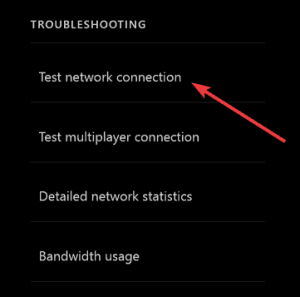
- Imposta un indirizzo IP statico
- Apri Impostazioni e poi Tutte le impostazioni.
- Scegli Rete.
- Apri Impostazioni di rete > Impostazioni avanzate.
- Scrivi i tuoi valori IP e DNS (IP, Subnet mask, e Gateway).
- Sotto le impostazioni avanzate, apri le impostazioni IP.
- Seleziona Manuale.
- Una volta qui, apri DNS e scrivi i dati DNS.
- Inserisci i valori che hai scritto e conferma le modifiche nelle impostazioni avanzate.
- Riavvia Xbox
Soluzione 4 – Esci e accedi di nuovo
Questa è una soluzione azzardata ma, uscendo e rientrando con le tue credenziali, l’app potrebbe iniziare a funzionare.
Miracolo o no, questo è comunemente raccomandato da una varietà di servizi con le loro app disponibili sulla piattaforma Xbox One. Quindi, prima di passare finalmente a reinstallare l’app, fate un tentativo con la suddetta sequenza.
Inoltre, potete uscire e spegnere completamente la console prima di accedere di nuovo. Alcuni consigliano di scollegare il cavo di alimentazione per un minuto circa. Dopo aver acceso la console, accedi e prova di nuovo lo streaming dei contenuti HBO.
– RELATED: HBO GO non funziona su VPN? Niente panico, ecco 5 soluzioni da usare
Soluzione 5 – Reinstallare l’app HBO Now
Così, se il problema è persistente e non sei in grado di avvolgere la tua testa intorno ad esso mentre il supporto HBO non fa esattamente giustizia ai clienti, possiamo solo suggerire la reinstallazione.
Con la risoluzione dei problemi della console, gli utenti sono piuttosto limitati. Soprattutto quando si tratta di app di terze parti.
Pertanto, possiamo solo consigliare di reinstallare l’app e muoversi da lì.
Se non siete sicuri di come reinstallare l’app HBO Now, seguite questi passi:
- Aprire My games & apps.
- Evidenziare HBO Now e premere il pulsante Menu sul vostro controller.
- Scegliere Disinstalla.
- Potenziate la vostra console.
- Andate su Apps e installate l’app HBO Now.
Con questo detto, possiamo concludere questo articolo. Nel caso abbiate domande o suggerimenti, sentitevi liberi di dircelo nella sezione commenti qui sotto. Inoltre, non dimenticare di inviare il tuo ticket al supporto di HBO fino a quando non se ne occuperanno.
STORIE CORRELATE CHE DEVI GUARDARE:
- 4 migliori software di playout automatico per il successo delle trasmissioni
- Felice trasmissione con questi 4 software di live streaming per Twitch
- FIX: Twitch non trasmette su Xbox One